- Kommunikation
So nehmen Sie in Google Slides auf

Für viele von uns ist Microsoft PowerPoint zum Standardformat für die Geschäftskommunikation geworden. Wir haben vielleicht nicht gelernt, wie man mit Google Slides aufzeichnet.
Präsentationen, monatliche Updates, Schulungsmaterialien, Pitches neuer Ideen, Statusberichte – praktisch jeder formelle Wissensaustausch in der heutigen Geschäftswelt findet in PowerPoint statt (oder in einigen Branchen in Keynote für Mac). Und das aus gutem Grund – gut eingesetzt, kombiniert ein Deck alle Möglichkeiten einer hochgradig visuellen Plattform mit gerade genug Platz für Text, um Geschäftsbotschaften klar, verständlich und einprägsam zu machen.
Die Vormachtstellung von PowerPoint wird nicht ewig anhalten
Da sich das "Slide Deck" zu einem wichtigen Business-Tool entwickelt hat, arbeitet eine Vielzahl neuer Konkurrenten fleißig daran, Büros auf der ganzen Welt zu beweisen, dass ihre Präsentationstools bessere, billigere oder sozialere Möglichkeiten bieten, Wissen zu teilen.
Der vielleicht bekannteste der neuen Gruppe von Herausforderern von Präsentationssoftware ist Google Slides, Teil von Googles Suite von Cloud-basierten Produktivitätstools in Google Drive.
Warum sollten Sie auf Google Slides aufzeichnen wollen?
Für Uneingeweihte: Google Slides funktioniert ähnlich wie PowerPoint und ermöglicht es dem Benutzer, Folien-basierte Präsentationen mit einer Kombination aus Text und Bildern zu erstellen. Nutzer können sogar bestehende Präsentationen in anderen Formaten, einschließlich PowerPoint-Dateien, hochladen und von Google in Slides-Präsentationen umwandeln lassen.
Google Slides ist zwar ein starkes Präsentationstool, aber eine seiner wertvollsten Funktionen sind möglicherweise seine kollaborativen Funktionen. Mehrere Nutzer können gleichzeitig und in Echtzeit an derselben Google Slides-Datei arbeiten. Google Slides beseitigt sogar Probleme mit der Versionskontrolle, indem es den laufenden Zugriff auf die aktuelle Präsentationsversion beibehält und es den Nutzern ermöglicht, den vollständigen Revisionsverlauf des Dokuments einzusehen. Benutzer können mit den mobilen Slides-Apps von Google unterwegs auf die Dateien und Informationen zur Zusammenarbeit zugreifen.
Da Unternehmen nach neuen und besseren Wegen suchen, um Teams bei der Zusammenarbeit und Erledigung ihrer Arbeit zu unterstützen, können Lösungen wie Google Slides Optionen sein. Aber es gibt noch eine weitere wichtige Überlegung für diese Tools zum Wissensaustausch: Das Teilen einer Video Präsentation.
Der wichtigste Aspekt eines Foliendecks ist nicht die Art und Weise, wie es erstellt wird, sondern wie die mit diesem Dokument verknüpften Informationen geteilt werden. Folien enthalten nur einen Bruchteil der Informationen, die durch die präsentierende(n) Person(en) ergänzt werden. Der Aufstieg von Corporate YouTube hat dazu beigetragen, dass Unternehmen auf der ganzen Welt komplette Präsentationen mit ihren Decks aufzeichnen können, um das über Slides geteilte Wissen besser zu dokumentieren – daher ist es wichtig, dass jedes Unternehmen seine Mitarbeiter in die Lage versetzt, schnell vollständige Präsentationen aufzuzeichnen, die Informationen in Google Slides-Dokumenten in einen Kontext stellen, indem sie den Mitarbeitern Zugang zu flexiblen, Einfach zu bedienende Präsentations-Aufnahme-Software.
Wie zeichnet man also eine Google Slides-Präsentation auf?
Genau wie ein PowerPoint- oder Keynote-Deck (oder eine Prezi, Word-, PDF- oder andere Doc) macht es Panopto einfach, sich selbst beim Erzählen oder Präsentieren einer Google Slides-Präsentation aufzunehmen.
Drei Möglichkeiten, wie Sie Audio & Video mit Google Slides in Panopto aufnehmen können
Panopto macht es nicht nur einfach, eine Google Slides-Präsentation aufzuzeichnen, einige der einzigartigen Funktionen von Panopto und Google Slides schaffen am Ende sogar 3 verschiedene Optionen, wie Sie die Aufzeichnung durchführen können.
- Aufzeichnung Ihrer Google Slides-Präsentation als Bildschirmaufnahme. Da Google Slides browserbasiert ist, können Sie Ihre Präsentation, sobald sie fertig ist, von jedem Webbrowser aus aufrufen und live teilen. Von hier aus ist die Aufnahme ganz einfach - öffnen Sie einfach den kostenlosen Video- und Bildschirmrecorder von Panopto , stellen Sie sicher, dass Sie den Bildschirm mit Ihrer Slides-Präsentation sowie Ihre Video- und Audioquellen ausgewählt haben und klicken Sie auf die rote Aufnahmetaste. Panopto nimmt alles auf, was Sie zeigen, synchronisiert automatisch Ihre Webcam oder andere Videoeingänge und macht alles in Sekundenschnelle bereit zum Teilen.
- Erfassen Ihrer Google Slides-Präsentation als PowerPoint-Datei. Machen Sie sich Sorgen, dass eine schwache Internetverbindung eine browserbasierte Präsentation beeinträchtigt? Oder Sie präsentieren von einem anderen Computer aus und sind sich nicht sicher, ob dieser ein Google Slides-Deck wiedergeben kann? Kein Problem - Google Slides kann jede Präsentation als .pptx-Datei exportieren, die Sie dann in PowerPoint laden können. Sobald Sie die neue Datei gespeichert haben, öffnen Sie zum Aufnehmen einfach Panopto, wählen die Aufnahme aus PowerPoint und klicken auf "Aufnehmen". Panopto erledigt den Rest.
- Kombinieren Sie vorhandenes Präsentationsvideo mit Google Slides. Diese Option erfordert etwas mehr manuelle Arbeit, kann aber je nach Ihren Bedürfnissen die bessere Option sein. Wenn bereits ein Video Ihrer Präsentation vorhanden ist oder Sie es vorziehen, Ihre gesprochene Präsentation getrennt von Ihren Folien aufzuzeichnen, können Sie mit Panopto die als PowerPoint-Datei exportierte Google Slides-Datei in eine zuvor aufgezeichnete Videopräsentation hochladen und eine oder alle Folien nach Belieben synchronisieren. Zuschauer sehen Ihr Hauptvideo auf dem Hauptbildschirm, wobei die Folien, die Sie auf dem Nebenbildschirm auswählen, auf Ihr Timing eingestellt sind. Sie können hier sogar andere Videos hinzufügen.
Ganz gleich, wie Sie es anstellen, Panopto nimmt Ihre Google Slides-Präsentation vollständig und bis ins kleinste Detail auf. Mit Panopto klicken Sie einfach auf "Aufnehmen", "Präsentieren" und "Stoppen" - alles andere geschieht automatisch.
Was passiert, wenn Sie eine Präsentation mit Panopto aufzeichnen?
So sieht es aus, wenn Sie eine Videopräsentation mit Panopto aufzeichnen:
- Panopto nimmt Ihre komplette Präsentation in HD auf. Sie können sogar die Bildrate Ihres Screen-Capture-Videos anpassen, um Animationen besonders flüssig zu gestalten.
- Panopto kann auch Ihre HD-Webcam aufzeichnen, um Ihre Präsentation aufzuzeichnen (sowie jeden anderen Inhalt, den Sie wünschen - Demos, Whiteboards, zusätzliche Bildschirme oder fast alles andere), was Ihnen einen weiteren wichtigen Punkt der Interaktion mit Ihrem Publikum gibt.
- Mit Panopto können Sie virtuelle Hintergrundunschärfe und Ersatz aktivieren, damit Sie in jeder Aufnahmeumgebung professionell aussehen.
- Wenn Sie die Aufnahme beendet haben, können Sie hochladen und Ihre Aufnahme direkt auf YouTube oder Google Classroom teilen. Alternativ können Sie die Videodatei herunterladen, um sie selbst hochzuladen und freizugeben, sei es in Dropbox, in Ihrem Lernmanagementsystem oder an einem anderen Ort.
- Die Funktion Smart Chapters von Panopto erstellt automatisch eine klickbare Gliederung Ihrer Präsentation. Senden Sie Ihr Video einfach an Panopto, wenn Sie die Aufnahme beendet haben.
- Die meisten Leute ziehen es vor, ihre Aufnahmen zu bearbeiten, um sie vor dem Teilen aufzupolieren. Wenn Sie sich entschieden haben, Ihre Aufnahme über Panopto hochzuladen und zu teilen (Sie müssen sich für ein kostenloses Konto anmelden), können Sie Ihre Aufnahme mit unserem kostenlosen Online-Video-Editor aufpolieren, der es auch einfach macht, automatisch generierte Untertitel hinzuzufügen, Quizfragen in Ihre Videos einzufügen und vieles mehr. Klicken Sie auf "Veröffentlichen", wenn Sie mit der Bearbeitung fertig sind, und verwenden Sie die Schaltfläche "Teilen", um einen klickbaren Link zu Ihrer Aufnahme online zu versenden.
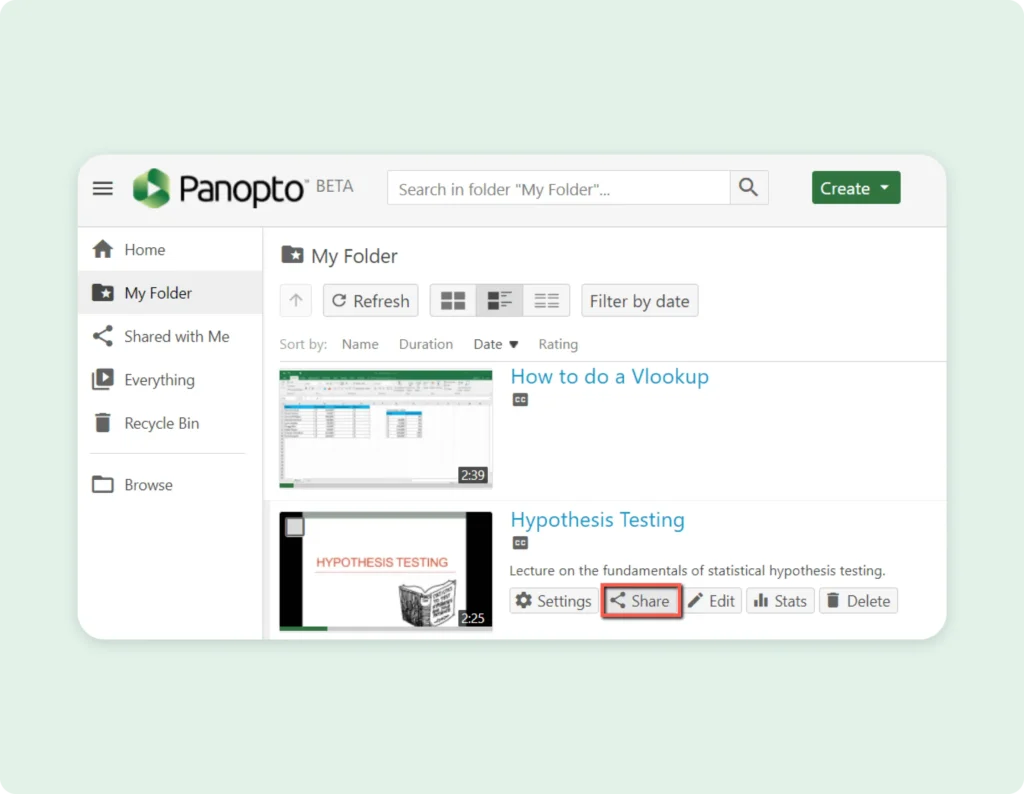
Unabhängig vom Unternehmen und der Branche ist der effektive Austausch von Wissen der Schlüssel zu Kommunikation, Schulung, Produktivität und vielem mehr. Deshalb ist es wichtig, sicherzustellen, dass Ihre Videoplattform der Aufgabe gewachsen ist, Ihnen dabei zu helfen, alles aufzuzeichnen, zu teilen und zu durchsuchen - und das von überall.
Nehmen Sie Ihren Bildschirm mit Panopto Express auf, einem kostenlosen Online-Bildschirmrekorder.
Teilen Sie Aufnahmen sofort über YouTube, Google Classroom oder Ihre bevorzugte Plattform.
Keine Einschränkungen für die kostenlose Testversion. Keine Downloads, Plug-Ins, Benutzerkonten oder Kreditkarte erforderlich.



